Safari - это популярный веб-браузер, который предлагает множество полезных функций. Однако, как и любой другой браузер, он сохраняет историю ваших запросов, чтобы облегчить вам повторный доступ к посещенным веб-страницам.
Но что делать, если вам потребуется удалить историю запросов в Safari? Например, вы можете захотеть сохранить свою приватность или просто очистить мешающие ссылки из списка посещенных страниц. Не волнуйтесь, в этой статье мы расскажем вам о нескольких способах, как удалить историю запросов в Safari.
Первый способ - это использование встроенной функции очистки истории в Safari. Для этого откройте браузер и нажмите на пункт меню "История" в верхнем меню. Затем выберите "Очистить историю" из выпадающего списка. В появившемся окне вы можете выбрать интервал времени, за который хотите удалить историю, а затем нажать на кнопку "Очистить историю". Вся ваша история запросов будет удалена.
Как очистить историю запросов в Safari
В этом разделе мы рассмотрим, как очистить историю запросов в Safari на устройствах под управлением различных операционных систем.
Чтобы очистить историю запросов в Safari на устройствах с операционной системой iOS, следуйте этим простым шагам:
| 1. | Откройте приложение "Настройки" на вашем устройстве iOS. |
| 2. | Прокрутите вниз и нажмите на вкладку "Safari". |
| 3. | Прокрутите вниз и нажмите на "Очистить историю и данные сайта". |
| 4. | Подтвердите свой выбор, нажав на "Очистить историю и данные сайта" еще раз. |
Ваша история запросов в Safari будет полностью удалена, и ваши предыдущие посещения веб-страницы не будут отображаться.
Если у вас устройство с операционной системой macOS, следуйте этим шагам, чтобы очистить историю запросов в Safari:
| 1. | Откройте приложение Safari на вашем устройстве macOS. |
| 2. | В верхней панели меню выберите "История". |
| 3. | В выпадающем меню выберите "Очистить историю". |
| 4. | Выберите период, за который вы хотите очистить историю запросов. |
| 5. | Нажмите на кнопку "Очистить историю" для подтверждения удаления. |
Теперь ваша история запросов в Safari на устройствах с ОС macOS будет очищена.
Очистка истории запросов в Safari - это простая и эффективная процедура, которую вы можете выполнять регулярно, чтобы поддерживать конфиденциальность вашего интернет-опыта. Следуйте нашим инструкциям для того чтобы очистить историю запросов в Safari на любом устройстве.
Откройте настройки браузера
Чтобы очистить историю запросов в Safari, вам необходимо открыть настройки браузера. Для этого выполните следующие шаги:
- Откройте Safari на вашем устройстве.
- В верхнем левом углу экрана найдите и нажмите на вкладку "Safari".
- В выпадающем меню выберите "Настройки Safari".
- Откроется окно настроек, в котором вы найдете различные опции настройки браузера.
Теперь, когда вы открыли настройки браузера Safari, вы можете перейти к следующему шагу и начать очищать историю запросов.
Найдите вкладку "Конфиденциальность"
Чтобы очистить историю запросов в Safari, вам нужно открыть настройки браузера. Для этого найдите иконку "Настройки" в правом верхнем углу окна браузера и нажмите на нее.
В открывшемся меню выберите вкладку "Конфиденциальность". Обычно эта вкладка расположена в конце списка настроек, поэтому вам может потребоваться прокрутить страницу вниз, чтобы найти ее. Когда вы нашли вкладку "Конфиденциальность", нажмите на нее, чтобы открыть дополнительные настройки.
Выберите пункт "Управление данными веб-сайтов"
Для очистки истории запросов в Safari на устройствах Apple, вам потребуется выбрать соответствующий пункт в настройках браузера. Чтобы найти этот пункт, выполните следующие шаги:
- Откройте приложение "Настройки" на вашем устройстве.
- Прокрутите вниз и нажмите на "Safari".
- В разделе "Конфиденциальность и безопасность" найдите пункт "Управление данными веб-сайтов" и нажмите на него.
После того как вы выберете этот пункт, вам будет предоставлен список веб-сайтов, данные которых сохранены в Safari. Вы можете просмотреть и удалить данные для отдельных сайтов. Для удаления данных для конкретного сайта, выполните следующие действия:
- Найдите сайт в списке и щелкните на нем.
- На следующем экране вы увидите кнопку "Удалить все данные" - нажмите на нее.
Если вы хотите удалить данные для всех сайтов, нажмите на кнопку "Удалить все" в верхнем правом углу экрана "Управление данными веб-сайтов". Подтвердите свой выбор, нажав на "Удалить" в появившемся диалоговом окне.
После выполнения этих шагов, история запросов в Safari будет полностью очищена, и данные веб-сайтов будут удалены.
Нажмите на кнопку "Удалить все данные"
После того, как вы выбрали нужную временную рамку для очистки истории поиска в Safari, остается только нажать на кнопку "Удалить все данные". Эта кнопка находится внизу окна настроек, в разделе "Прочие".
При нажатии на эту кнопку у вас появится окно подтверждения, в котором вам нужно будет подтвердить свое действие. Если вы действительно хотите удалить все данные из истории, просто нажмите кнопку "Удалить".
После нажатия на кнопку все данные будут удалены из истории поиска, и вы сможете быть уверены, что ваша приватность останется защищенной. Теперь ваша история поиска в Safari будет пуста, и никто не сможет видеть, какие сайты вы посещали или какие запросы вы вводили в поисковую строку.